Государственные и муниципальные организации ежемесячно отправляют сведения об условиях занятости и заработной плате сотрудников в СФР. В Экстерне есть удобные инструменты для загрузки готового файла сведений и подсказки для заполнения данных в системе.
Как загрузить данные из файла
С главной страницы сервиса
В разделе СФР нажмите «Загрузить» → «Отчет» и выберите файл ЕФС-1 с разделом СЗПГос в формате xml.
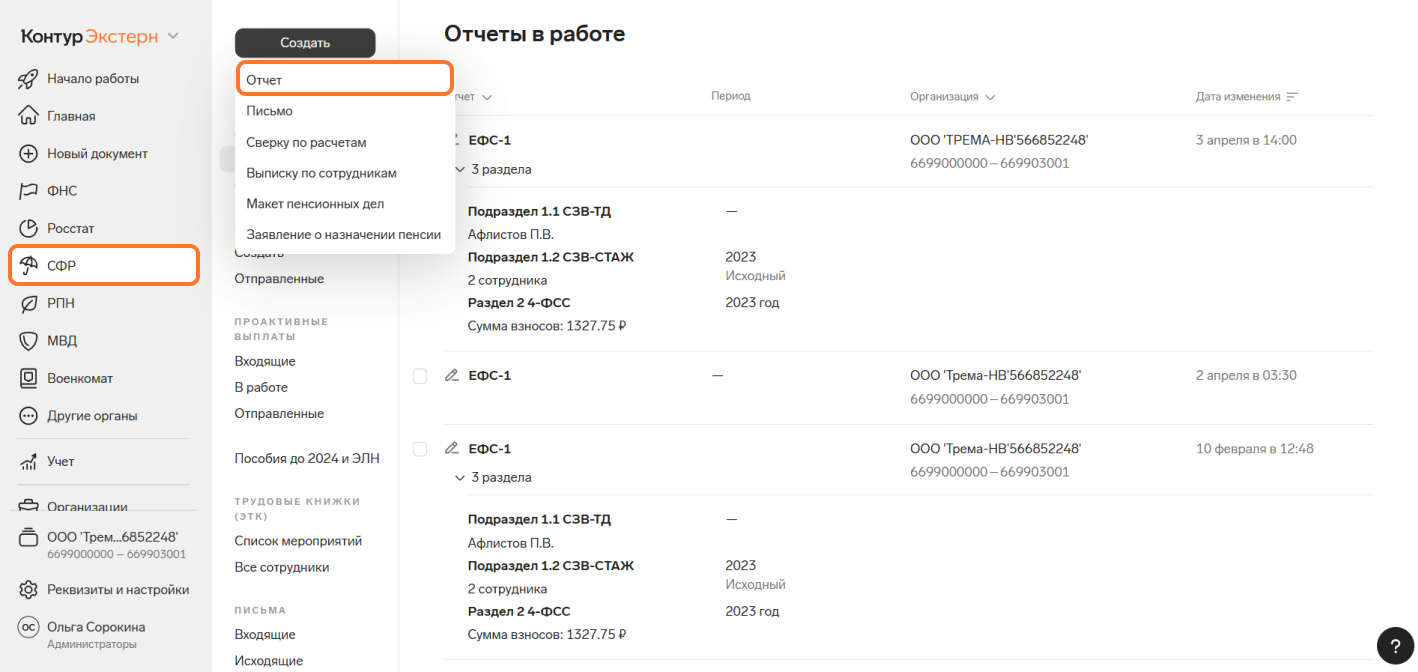
В редакторе отчета
Если у вас есть файл СЗПГос в формате xml, xls или xlsx, загрузите его в редакторе формы. Для этого в разделе «СФР» нажмите «Создать» → «Отчет» → «ЕФС-1». В открывшемся отчете зайдите в подраздел 1.3 и нажмите «Загрузить из xml-файла» или «Загрузить из Excel-файла».
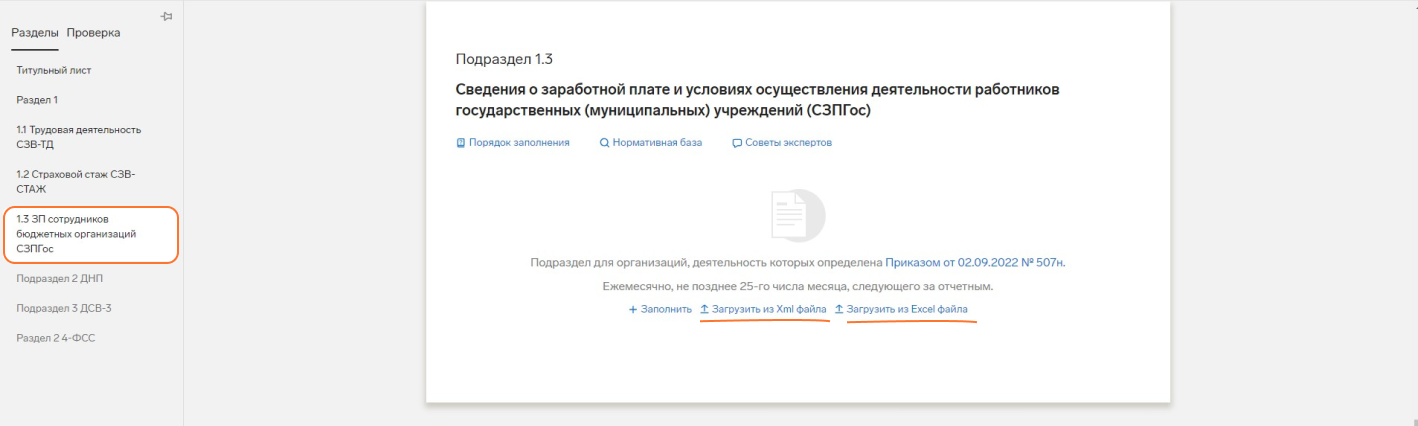
Далее можно загрузить дополнительные данные. Для этого нажмите кнопку «Импорт/Экспорт» → «Загрузить таблицу из Excel» или «Загрузить таблицу из Xml» → «Добавить файлы». Выберите нужную таблицу и нажмите «Загрузить файлы».

Как заполнить сведения в Экстерне
В разделе «СФР» нажмите «Создать» → «Отчет» → «ЕФС-1». Перейдите в раздел 1.3 и нажмите «Заполнить».
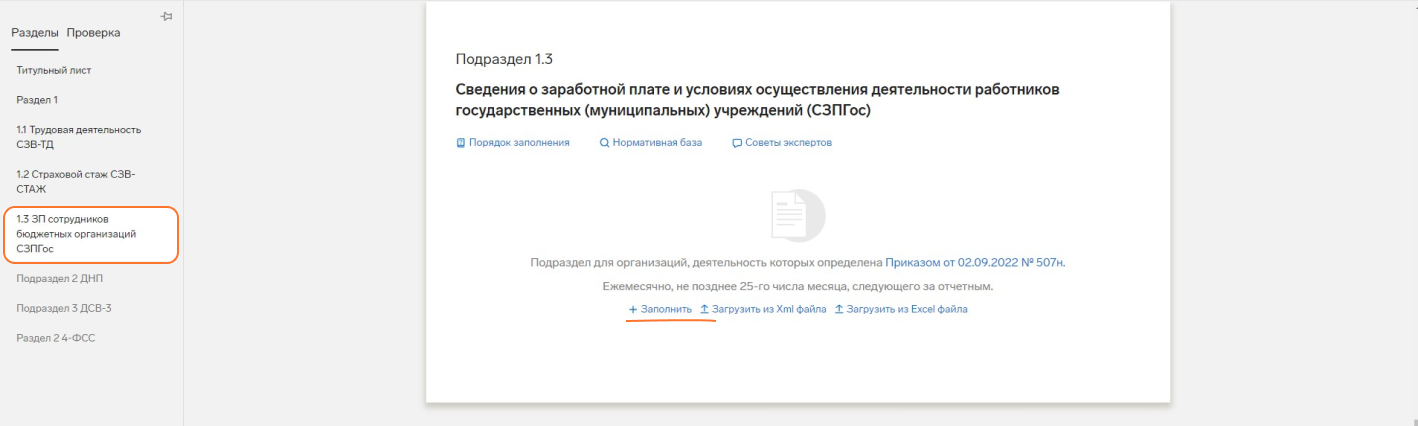
Добавьте нового сотрудника из справочника, ранее отправленного отчета или создайте вручную.
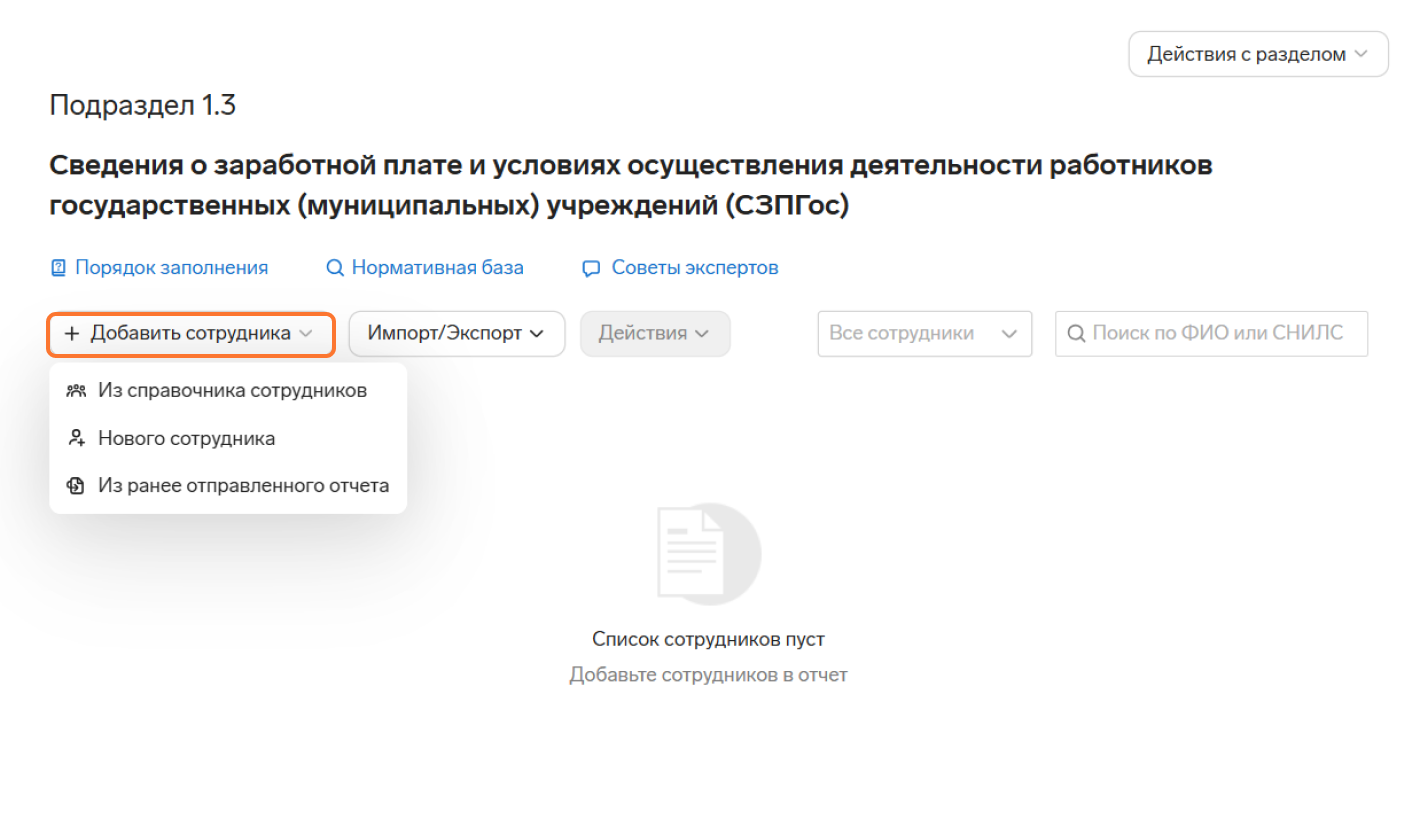
Нажмите на ФИО сотрудника и укажите:
- сведения о сотруднике;
- отчетный период и тип отчитывающейся организации;
- тип сведений — исходные, корректирующие или отменяющие. В одной форме ЕФС-1 для каждого застрахованного можно представить данных только с одним типом сведений.
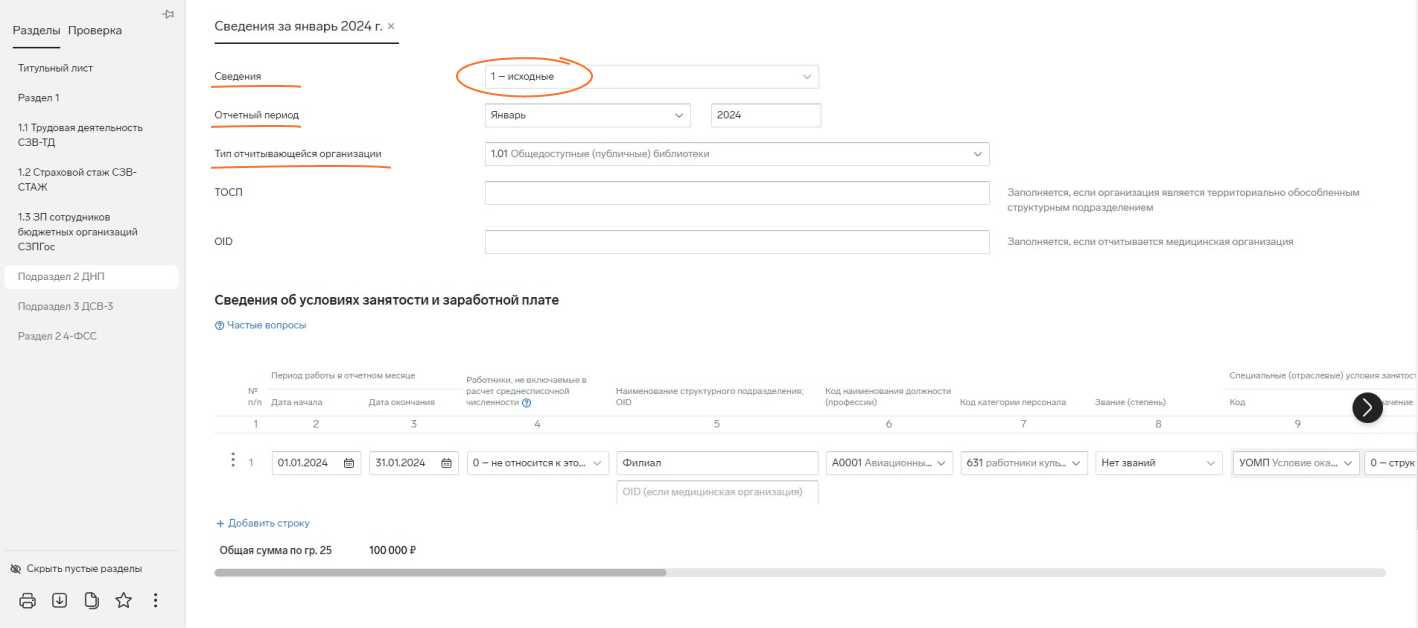
Заполните информацию об условиях занятости и заработной платы по всем сотрудникам, с которыми заключен трудовой договор. Исключение — работники, с которыми заключен договор ГПХ, а также сотрудники, находящиеся в отпуске по беременности и родам или в отпуске по уходу за ребенком.
Если в течение отчетного периода сотрудник совмещал несколько должностей или получал разные выплаты, нажмите кнопку «Добавить строку» и укажите дополнительные данные.
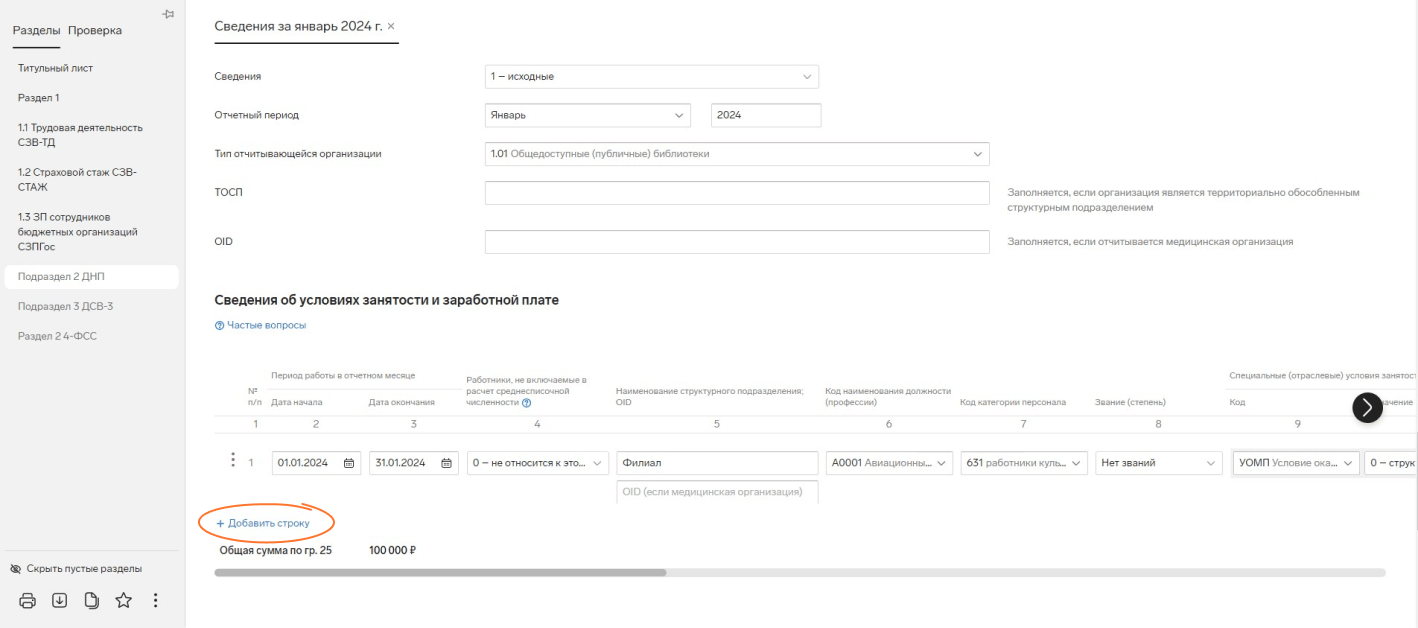
Чтобы скопировать или переместить строку со стажем, нажмите на три точки слева и выберите нужный пункт.
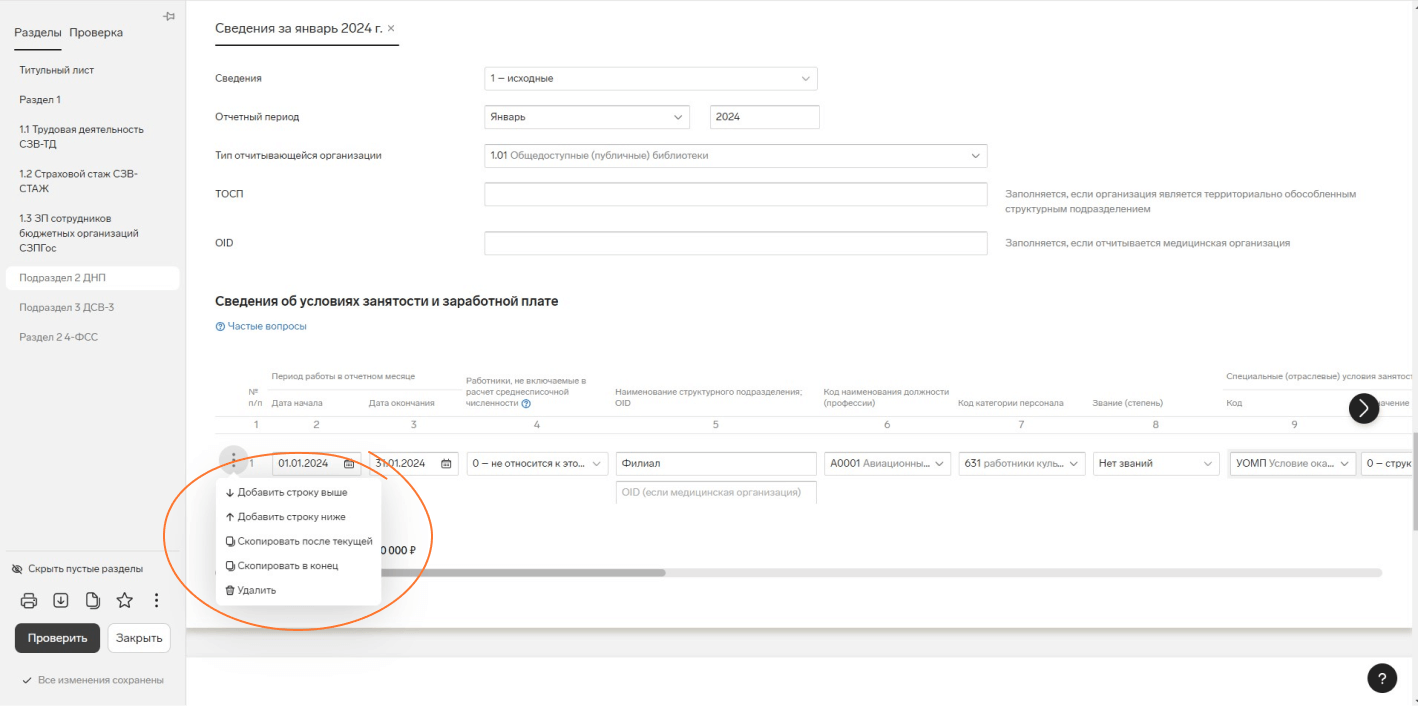
Когда вы заполните все выплаты в графе 25, сервис автоматически посчитает общую сумму выплат сотрудника.
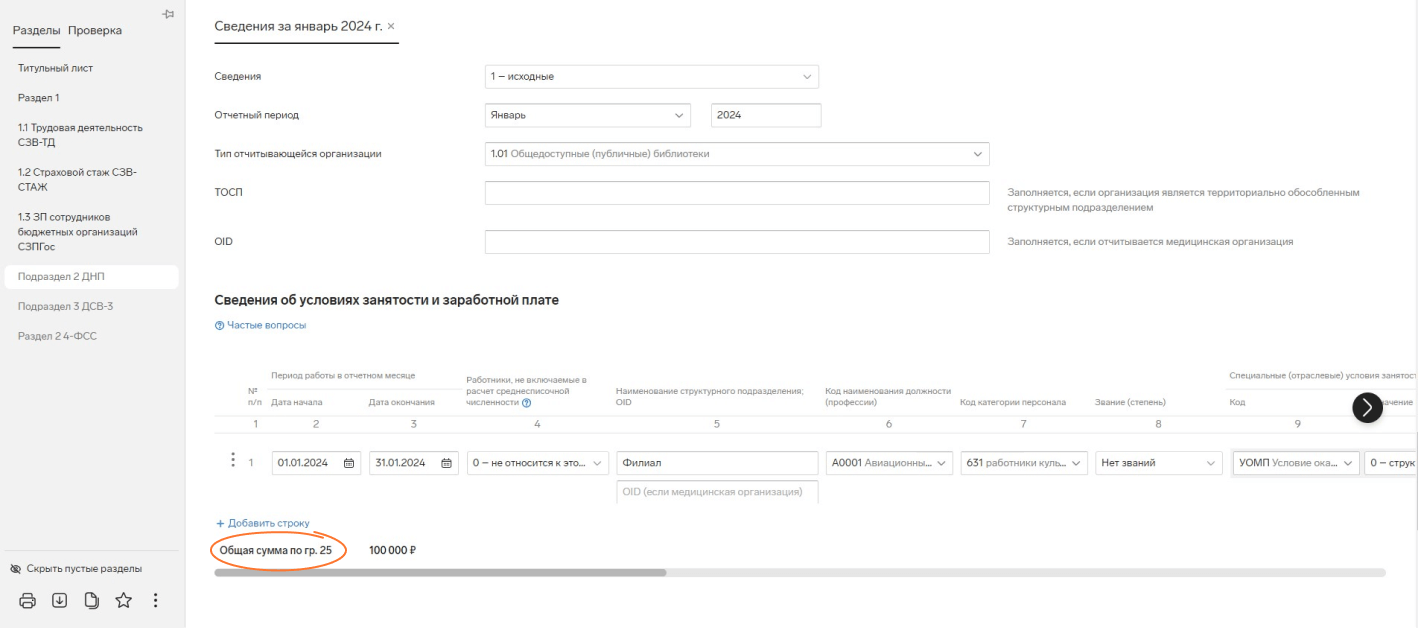
Если у вас возникли сложности при заполнении сведений, нажмите на кнопку «Частые вопросы» и на подсказку для графы 4 — «Работники, не включаемые в расчет среднесписочной численности».
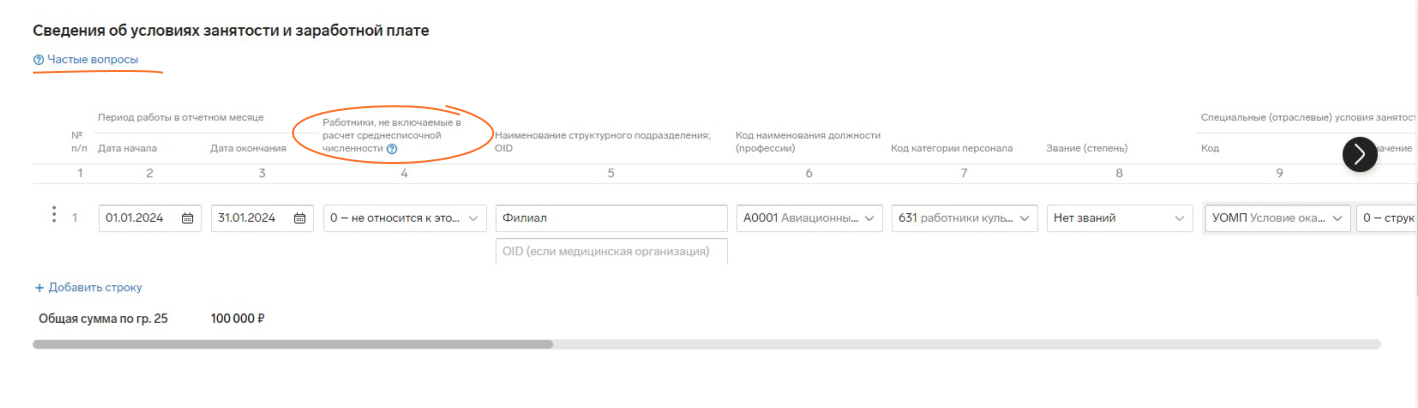
Как проверить и отправить сведения
Шаг 1 — проверьте общую сумму выплат по всем сотрудникам
Заполните сведения по всем застрахованным — и на странице со списком сотрудников вы увидите общую сумму выплат.
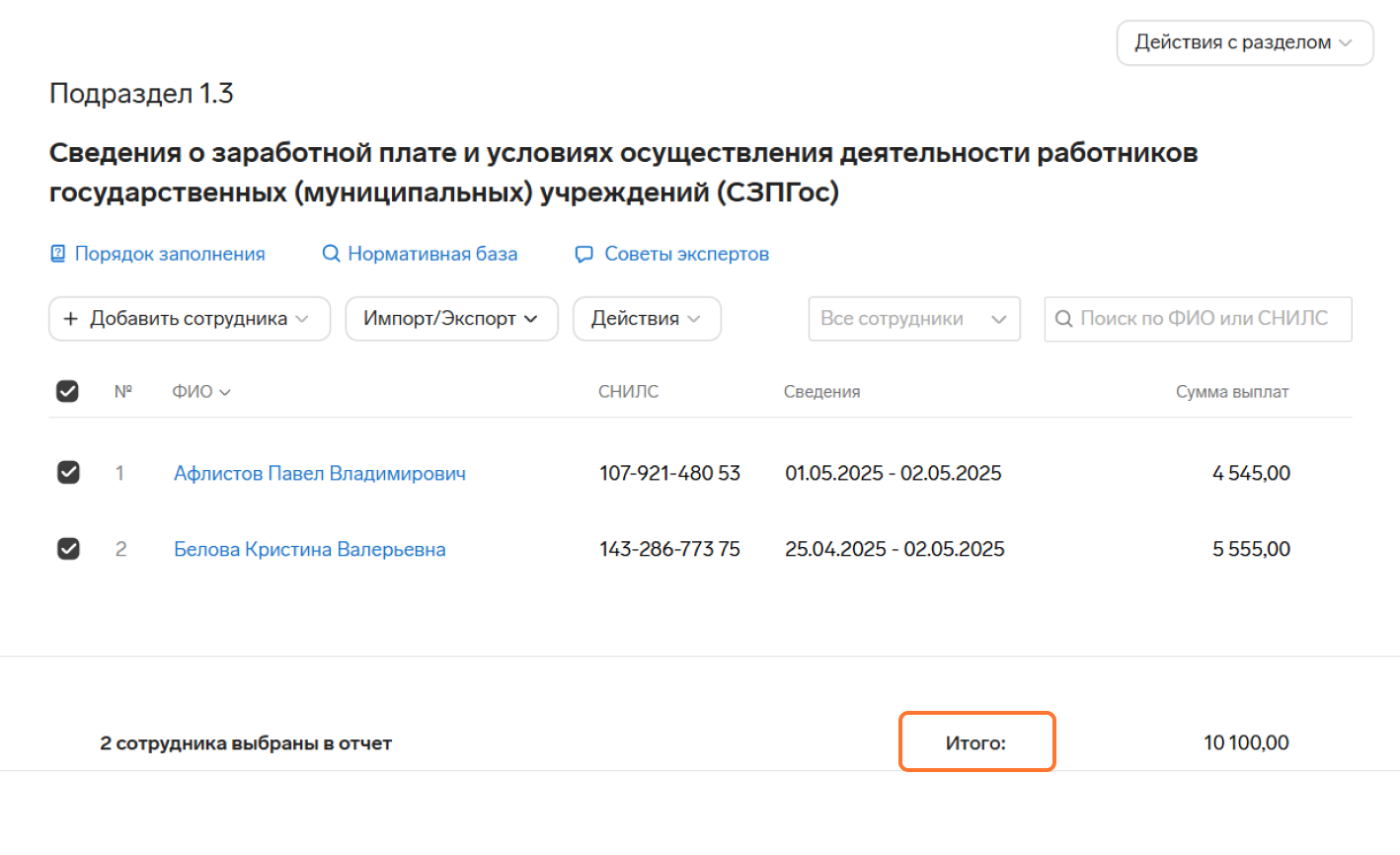
Шаг 2 — посмотрите ошибки и предупреждения
Если в подразделе 1.3 меньше 500 сотрудников и в каком-то из них система нашла ошибку или предупреждение, вы увидите это в общем списке. Если в списке более 500 ФИО, ошибки и предупреждения можно увидеть на общем протоколе контроля.
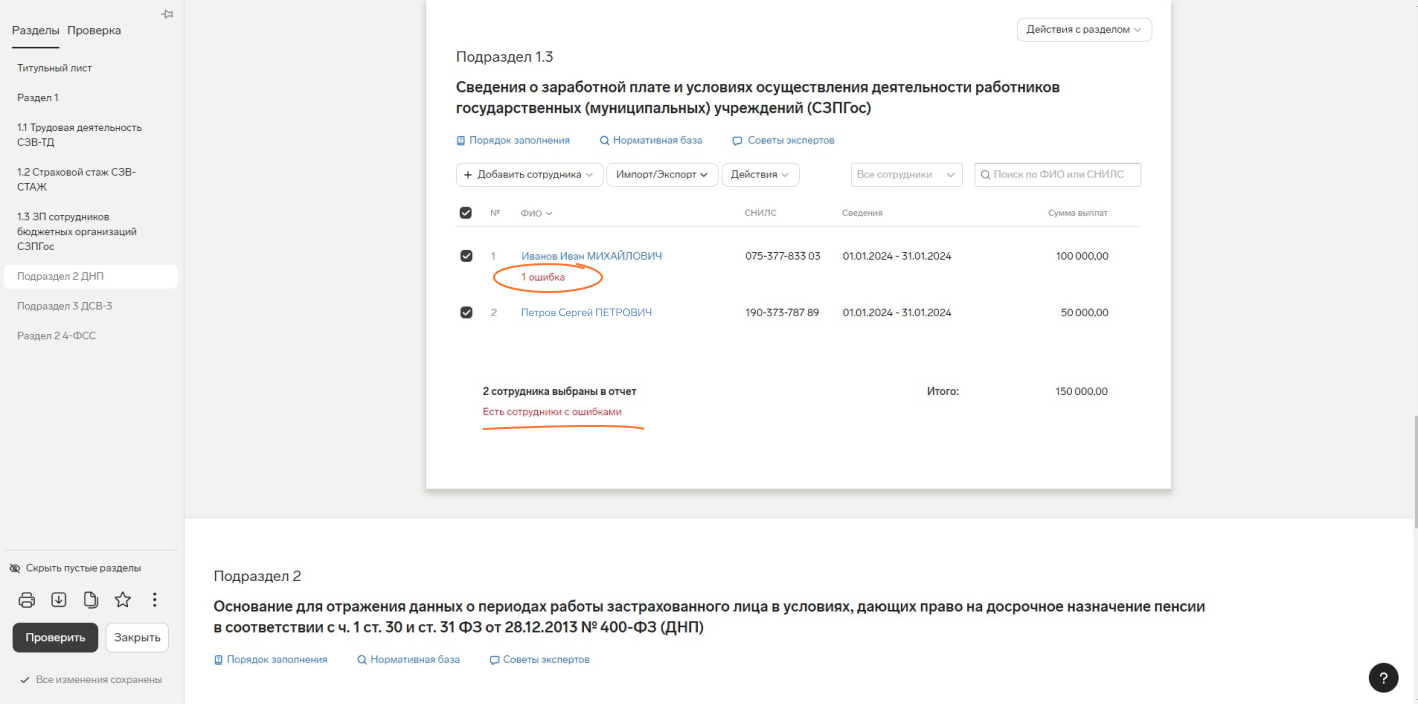
Чтобы посмотреть протокол контроля, слева внизу нажмите «Проверить». Если в отчете есть ошибки или предупреждения, нажмите на ссылку из протокола контроля. Система автоматически откроет графу, которую нужно исправить.
Подробный результат проверки отчета можно скачать в PDF — для этого нажмите кнопку «Посмотреть все проверки».
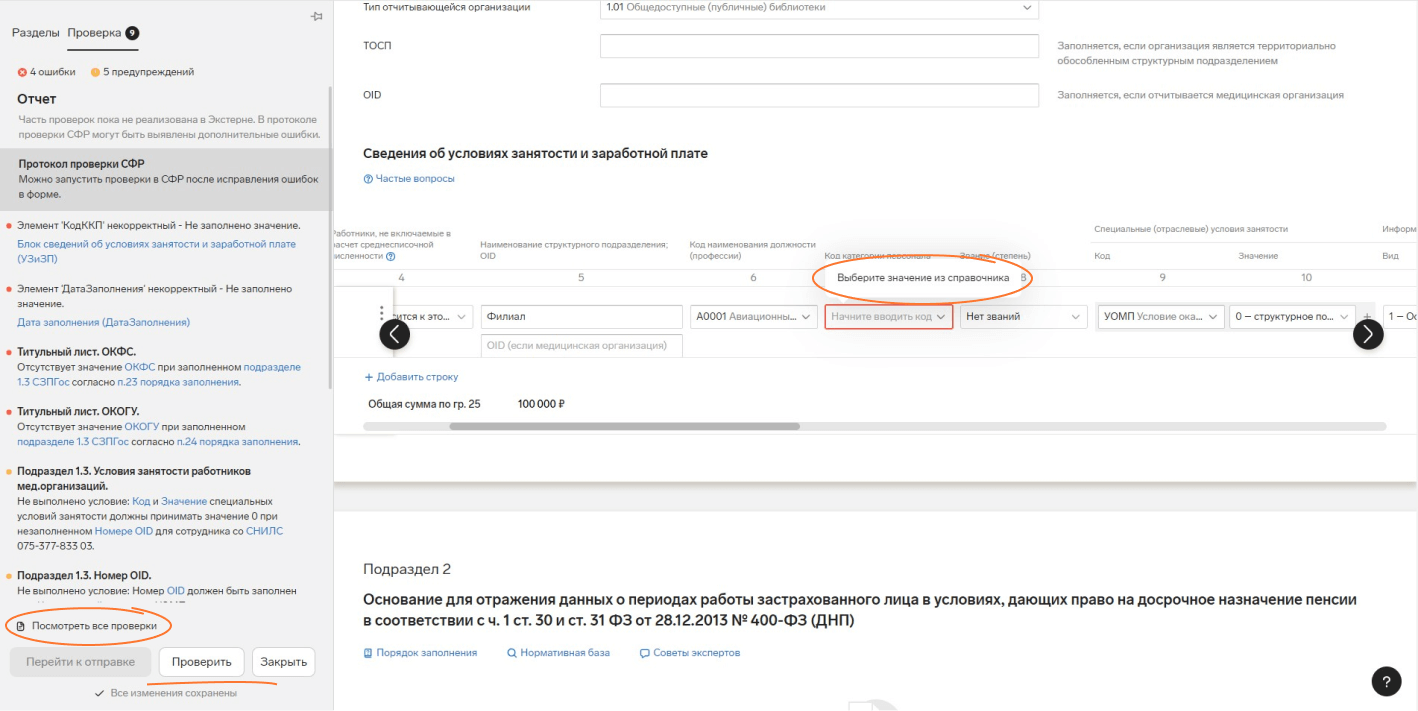
Шаг 3 — подпишите и отправьте отчет
Если в отчете нет ошибок, запустите проверочную программу ПО ПД и скачайте протокол проверки при необходимости.
Чтобы отправить форму после всех исправлений, нажмите «Перейти к отправке» → «Подписать и отправить».
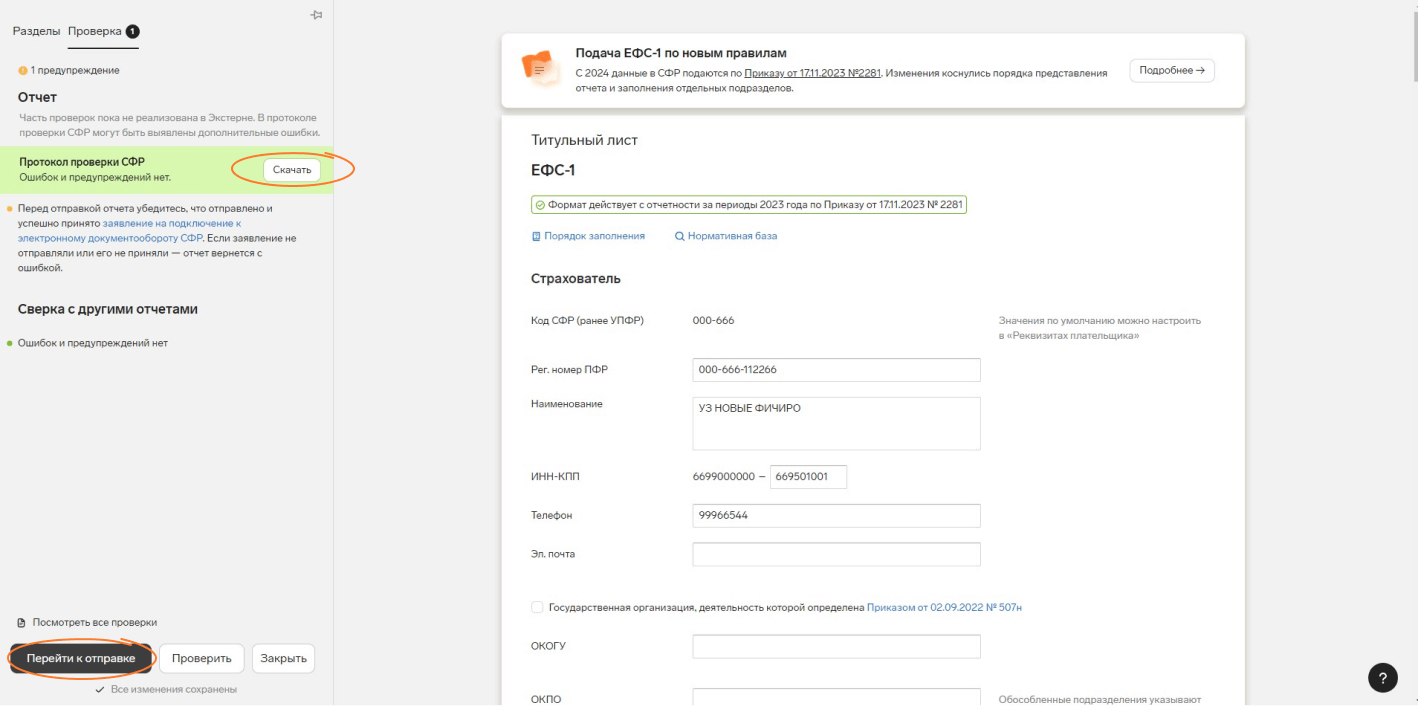
Еще не в Экстерне? Подключайтесь
С Экстерном соблюдать требования законодательства легко. Учет, отчетность, электронные документы — всё в одном месте.
С Экстерном соблюдать требования законодательства легко. Учет, отчетность, электронные документы — всё в одном месте.












